10 strumenti utili per creare contenuti, scrivere e fare ricerche: Social Media Examiner
Strumenti Di Social Media / / September 26, 2020
 Sei un impegnato marketer sui social media?
Sei un impegnato marketer sui social media?
Cerchi strumenti per migliorare il tuo modo di lavorare?
In questo articolo, lo farai scopri 10 app ed estensioni del browser per semplificare il modo in cui crei contenuti, scrivi testi e organizzi la ricerca.
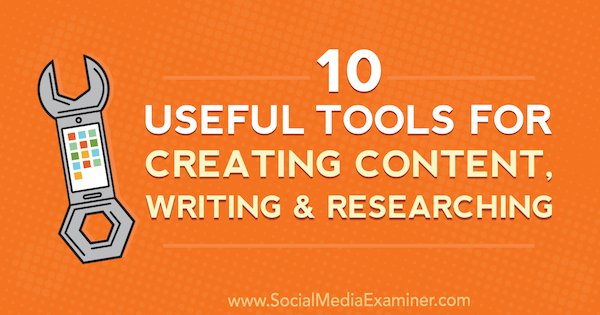
# 1: accelera la tua scrittura con TextExpander
TextExpander (disponibile per Windows, Mac e iOS) abbina parole, frasi e modelli utilizzati di frequente per le scorciatoie predefinite per velocizzare la digitazione. Quando digiti il collegamento, l'espansore lo sostituisce automaticamente con il testo completo. Se usi le stesse frasi più e più volte nei tuoi post sui social media, questo strumento è per te.
Puoi registrarti per una prova gratuita di TextExpander per provarlo. Dopodiché, dovrai eseguire l'upgrade a uno dei piani a pagamento, che partono da $ 3,33 / mese se fatturati annualmente.
Dopo di te scarica e installa l'app
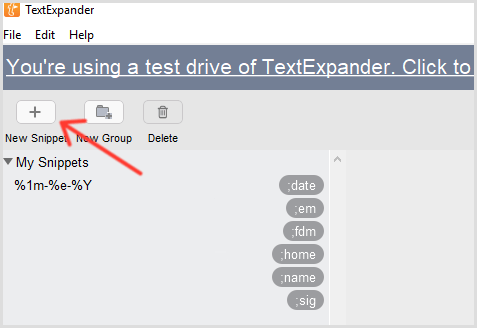
Il prossimo, selezionare Testo normale dall'elenco a discesa Contenuto, scrivi o incolla il testo che desideri abbreviare nella grande scatola bianca e digita la scorciatoia nel campo Abbreviazione, come mostrato di seguito.
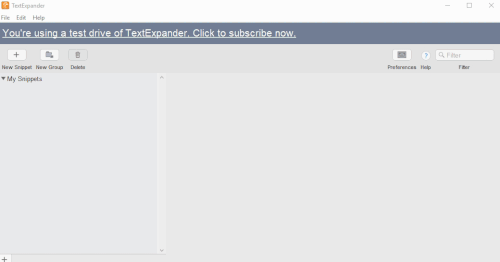
Consiglio di scegliere un'abbreviazione che ricorderai, ma non qualcosa che digiteresti normalmente. È utile iniziare l'abbreviazione con un segno di punteggiatura in modo da non digitarla accidentalmente.
Per usa la tua scorciatoia, appena digita la tua abbreviazione in una casella di testo (come la casella Scrivi nuovo tweet) e si riempie automaticamente con il tuo testo.
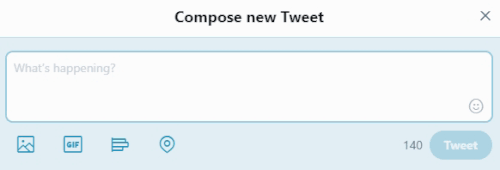
Ecco alcune parole e frasi che probabilmente meritano le loro abbreviazioni:
- Modelli di post sui social media
- Nomi di marchi / società
- I nomi delle persone
- URL del sito web
- Indirizzi e-mail e firme
- Numeri di telefono
- Risposte a domande comuni
- Liste di controllo per la pubblicazione rapida
- Correzione automatica per errori di battitura comuni
- Risposte sui social media utilizzate di frequente
- Dopo aver personalizzato questo strumento, digiterai alla velocità della luce!
# 2: organizza la ricerca online con OneTab
Con che frequenza il tuo browser Google Chrome ha questo aspetto?
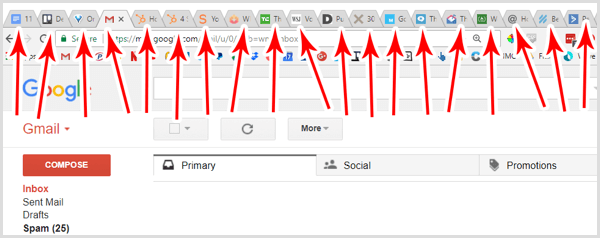
Non è insolito avere dozzine di schede aperte, soprattutto quando cerchi contenuti sui social media da condividere. Ma aprire troppe schede contemporaneamente può influire notevolmente sulle prestazioni del computer. E se una di queste schede mostra contenuti che si aggiornano o trasmettono automaticamente in streaming (come un video, un annuncio a rotazione o commenti in tempo reale), la tua larghezza di banda è tesa.
La soluzione è OneTab, un'estensione gratuita di Chrome che lo farà converti tutte le tue schede in un unico elenco di link, che è meno gravoso per la memoria e la larghezza di banda del tuo computer. È anche più facile da usare perché puoi effettivamente leggere i titoli delle pagine.
Il più grande vantaggio di OneTab è che puoi salva gruppi di schede simili in modo da poterli aprire rapidamente in qualsiasi momento. Ad esempio, se condividi contenuti da un gruppo di blog simili, puoi aprire comodamente una scheda che elenca tutti quei siti. (Puoi anche combinare questa funzione con TextExpander per aprire più schede con un collegamento.)
Dopo di te installa l'estensione, fare clic sull'icona OneTab sulla barra degli strumenti per ridurre tutte le schede attualmente aperte a una singola scheda. In fretta ripristinarli, fare clic su Ripristina tutto.

Quando consolidi le tue schede con OneTab, il tuo browser funzionerà in modo più fluido e tutte le tue ricerche saranno organizzate in un unico posto.
# 3: crea screenshot, screencast e GIF con CloudApp
CloudApp è un modo conveniente per creare screenshot, GIF e registrazioni dello schermo. Una volta acquisito, il file multimediale viene automaticamente archiviato sul server di CloudApp, quindi non è necessario spostarlo nel tuo spazio. È un modo straordinariamente veloce per acquisire i contenuti dei social media una volta padroneggiato il flusso della tastiera.
CloudApp ha un'ottima versione gratuita e piani a pagamento a partire da $ 8 / mese. Dopo aver scaricato e installato l'app, premi Ctrl + Maiusc + C (Windows) o Control + Opzione + C (Mac) per aprire la finestra CloudApp.
Poi scegli la tua azione: screenshot, GIF o registrazione dello schermo.
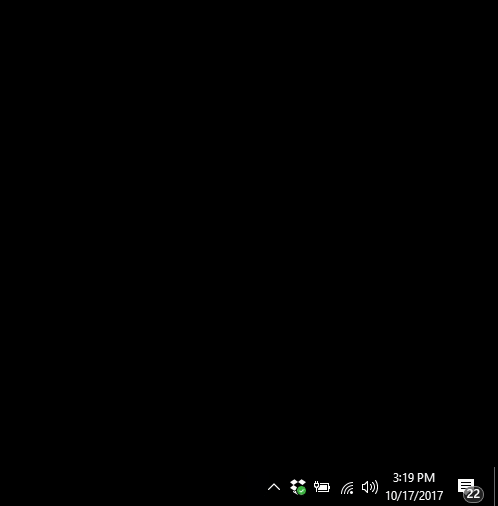
Il prossimo, fare clic e trascinare una casella attorno al contenuto che si desidera acquisire. L'app ti consente di acquisire uno screenshot solo della parte dello schermo che conta in modo che le finestre del browser o lo spazio vuoto non distraggano il tuo pubblico.
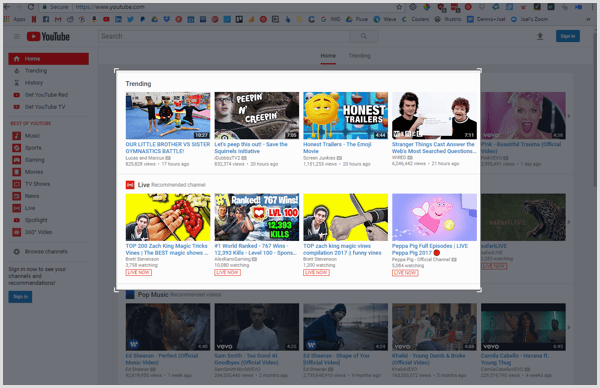
Se stai acquisendo uno screenshot, CloudApp acquisisce l'immagine non appena rilasci il mouse. Quando tu fare una GIF o un video, devi fare clic per avviare e interrompere la registrazione.
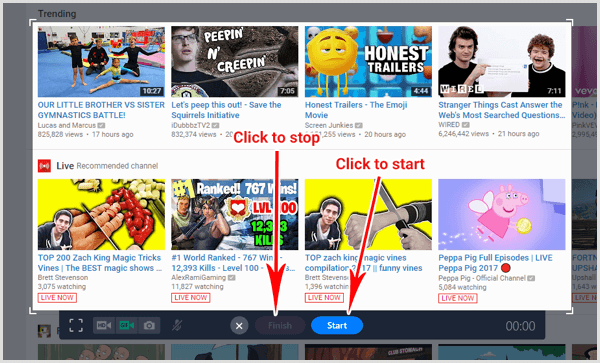
CloudApp copia automaticamente l'URL della tua immagine, GIF o video negli appunti e riceverai una notifica come questa:
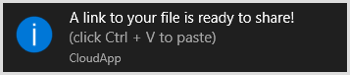
Basta premere Ctrl + V (Windows) o Comando + V (Mac) per incolla l'URL in una scheda del browsere appariranno la tua immagine, GIF o video.
Ecco la parte migliore: puoi annota le tue immagini, pure! Incolla il tuo file in una finestra del browser e fare clic su Annota.
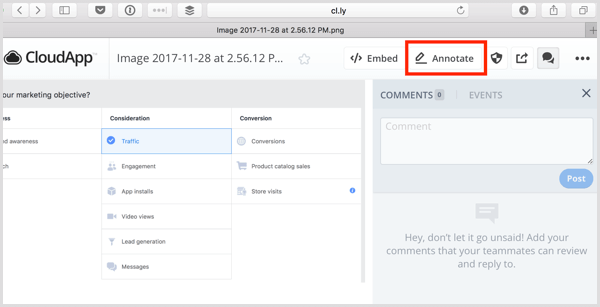
Nella schermata delle annotazioni, puoi aggiungi forme, frecce, linee e testo, e persino sfocare le informazioni sensibili.

Quando sei soddisfatto della tua immagine, GIF o video, salvalo per condividerlo in seguito o semplicemente incolla l'URL (non preoccuparti, è pubblico) in un post sui social media.
Apri la dashboard di CloudApp per visualizzare, ordinare e organizzare i tuoi contenuti. Memorizza i tuoi file qui nel caso in cui desideri ripubblicare il contenuto in un secondo momento.
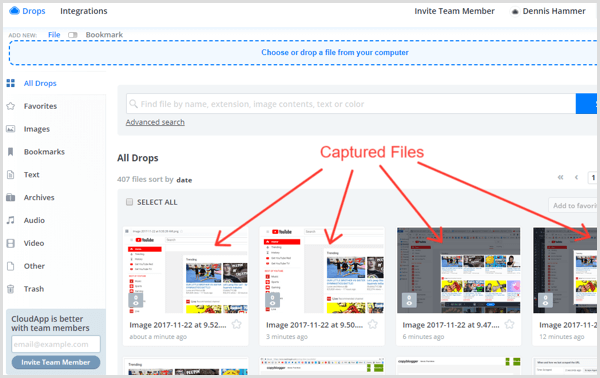
Una volta che hai imparato a usare CloudApp, passerai meno tempo a modificare le immagini in Photoshop o Illustrator e più tempo a creare contenuti visivi.
# 4: crea collegamenti UTM con l'estensione URL Builder di Google Analytics
Capire da dove proviene il tuo traffico è importante, ma Google Analytics ha alcune limitazioni. Ad esempio, può dirti che il traffico proviene da Twitter, ma non ti dice su quale link i tuoi follower di Twitter hanno fatto clic a meno che tu includere i parametri UTM nell'URL.
I parametri UTM possono sembrare complicati ma sono solo righe di codice allegate alla fine di un URL che consentire a Google Analytics di monitorare i tuoi link per pagine specifiche. Hanno questo aspetto:

L'aggiunta manuale dei parametri UTM può essere noiosa. Ecco dove Generatore di URL di Google Analytics entra. È un'estensione gratuita di Chrome che ti consente crea rapidamente URL UTM per i tuoi post sui social senza dover lasciare la pagina.
Questo strumento è particolarmente utile se gestisci campagne di social media cooperative con altri marchi. Assegna a ogni marchio il proprio collegamento URL UTM in modo da poter identificare sorgenti di traffico specifiche.
Per usarlo, installa l'estensione e poi vai alla pagina a cui desideri collegarti. Fai clic sull'icona dell'estensione sulla barra degli strumenti e compila i campi appropriati.
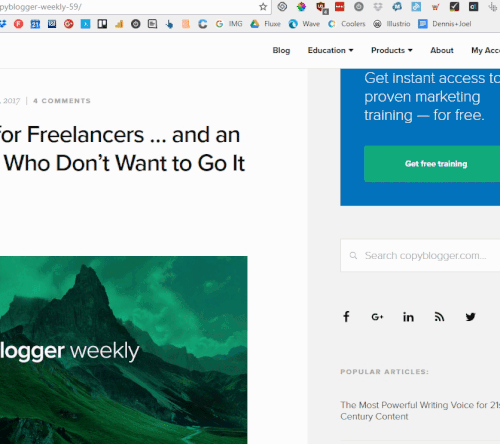
Ecco come compilare ogni campo:
- Fonte: Da dove proviene il traffico (esempio: pagina Facebook)
- Medio: L'elemento specifico (Esempio: Cute Puppies Post)
- Parola chiave (opzionale): Il termine che hai utilizzato in qualsiasi annuncio a pagamento (esempio: barboncini carini)
- Contenuto (opzionale): Ulteriori dettagli per i collegamenti di test divisi
- Campagna: La campagna generale (Esempio: Settimana dei cuccioli carini)
Mancia: A meno che tu non stia eseguendo annunci a pagamento o split test, non è necessario compilare i campi Parola chiave, Contenuto o Campagna.
Usa la sezione dei preset per ricordare quelli che usi di piùparametri e risparmia ancora più tempo!
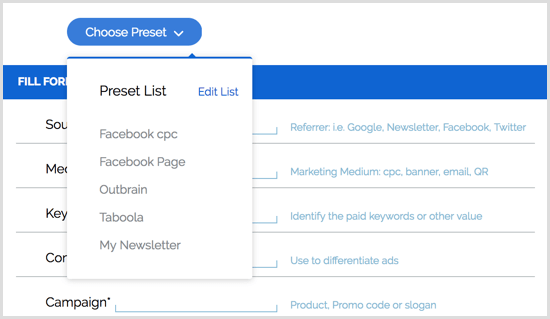
# 5: imposta scorciatoie per trovare file con Alfred
Se utilizzi un Mac (scusa, utenti Windows), Alfred sta per diventare la tua arma di produttività preferita. È ricco di funzionalità ma è particolarmente potente per il social media marketing.
Sai già che c'è molto di più per creare costantemente contenuti social stellari rispetto a quello che vedono i tuoi follower. Ci sono pianificazione e organizzazione dietro le quinte, per non parlare dei calendari editoriali e degli standard di pubblicazione che devi consultare.
È qui che entra in gioco Alfred.
È un'app gratuita simile alla ricerca Spotlight per Mac, ma 10 volte più intelligente e potente. Puoi usa una semplice scorciatoia per apri qualsiasi file, cartella o documento Google sul tuo computer. La parte migliore: apprende le tue abitudini di ricerca e ordina automaticamente i risultati in base a ciò che cerchi di più.
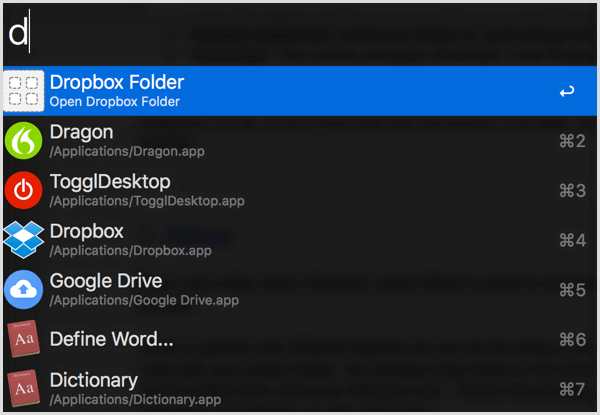
La funzione di ricerca personalizzata ti consente creare scorciatoie URL per aprire rapidamente qualsiasi pagina. Ad esempio, puoi configurarlo per aprire i documenti di Google Drive con una singola parola chiave. Una volta capito, è molto più veloce che cercare tra i segnalibri.
Questa tecnica è particolarmente utile per rimanere organizzati se crei campagne sui social media per diversi clienti e apri più cartelle durante il giorno.
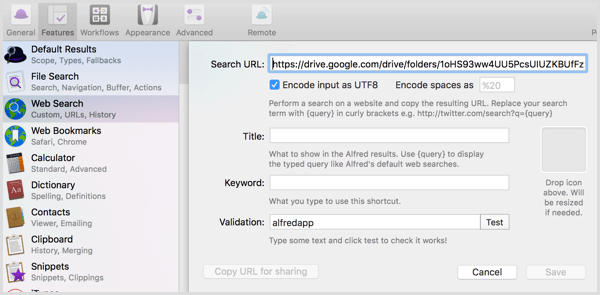
Ricevi la formazione sul marketing di YouTube - Online!

Vuoi migliorare il tuo coinvolgimento e le tue vendite con YouTube? Quindi unisciti al più grande e migliore raduno di esperti di marketing di YouTube mentre condividono le loro strategie comprovate. Riceverai istruzioni dettagliate in tempo reale incentrate su Strategia di YouTube, creazione di video e annunci di YouTube. Diventa l'eroe del marketing di YouTube per la tua azienda e i tuoi clienti mentre implementi strategie che ottengono risultati comprovati. Questo è un evento di formazione online dal vivo dei tuoi amici su Social Media Examiner.
CLICCA QUI PER I DETTAGLI - I SALDI FINISCONO IL 22 SETTEMBRE!Per $ 25, puoi eseguire l'aggiornamento a Alfred's Powerpack, che è dove avviene la vera magia. Ecco alcune delle funzionalità che possono aiutarti a rimanere organizzato mentre gestisci più campagne sui social media:
- Ha un espansore di testo integrato (come lo strumento che ho menzionato sopra) che si sincronizza tra i tuoi computer.
- Hai accesso a centinaia di flussi di lavoro puoi utilizzare per automatizzare attività come abbreviare gli URL, convertire i fusi orari e testare le pagine di destinazione in più browser, il tutto con un solo tasto.
- Il gestore degli appunti ti consente di sfogliare la cronologia degli appunti in modo da non copiare costantemente gli stessi URL tra le app.
Anche se rimani con l'opzione gratuita, Alfred è un enorme aumento della produttività.
# 6: Migliora la tua scrittura con ProWritingAid
ProWritingAid è uno strumento di editing online gratuito che ti aiuta a migliorare la tua scrittura. Non solo contrassegna gli errori, ma consiglia anche miglioramenti di stile e ti aiuta a trovare le parole giuste. Se scrivi i tuoi post sui social media in batch, l'app Web ti consente di controllarli tutti in una volta in modo da poterli correggere in modo rapido ed efficiente.
Dopo di te Iscriviti, fare clic su Strumento di modifica in cima alla pagina.

Nella pagina successiva, fare clic su Menu e seleziona Nuovo.
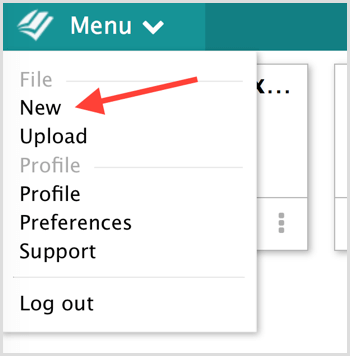
Immettere un titolo per il tuo nuovo documento.
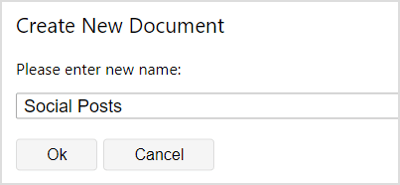
Il prossimo, incolla la tua copia nell'editor e selezionare uno dei controlli di scrittura in cima. Fare clic sul pulsante Altro per visualizzare opzioni aggiuntive come il mio preferito, il controllo combinato.
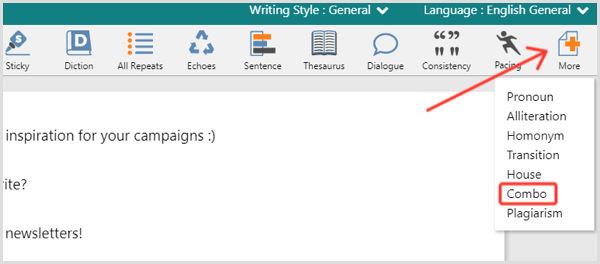
ProWritingAid si caricherà per un secondo e quindi identificherà i tuoi errori. Semplicemente scorrere il documento e correggere (o ignorare) ogni elemento contrassegnato.
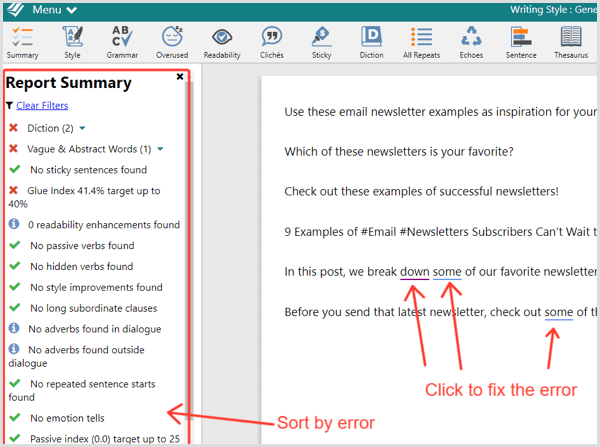
Questo metodo è un ottimo modo per modificare più post sui social media contemporaneamente, ma è goffo correggerli uno alla volta. Per questo, lo vuoi installa il file Estensione ProWritingAid per Chrome. Dopo averlo installato, basta passa il mouse sull'icona in qualsiasi campo per apri le opzioni di modifica.
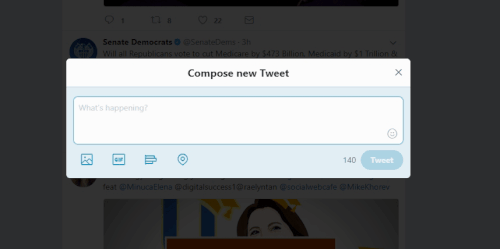
ProWritingAid si integra anche con Google Docs, OpenOffice, Word e Scrivener per semplificare la correzione di bozze. Quali rapporti di correzione sono più importanti? Ecco i migliori rapporti da eseguire per i post sui social media (fare clic per l'elenco completo):
- Rapporto sullo stile di scrittura - Migliora la leggibilità.
- Relazione sulla redazione aziendale - Semplifica la tua lingua.
- Controllo in stile casa - Imposta le tue regole (come "Scrivi sempre in maiuscolo la parola" Marketing "") per ProWritingAid da segnalare.
- Report frasi appiccicose - Identifica frasi complesse (con troppe parole come "a", "di", "a", "se", ecc.) In modo da poter chiarire.
- Rapporto sulle parole abusate - Aggiungi varietà ai tuoi post. Le parole abusate sono particolarmente evidenti nei contenuti dei social media dove non c'è molto testo con cui cominciare.
- Rapporto sul plagio - Evita contenuti plagiati.
- Rapporto combinato - Personalizza qualsiasi combinazione di rapporti da eseguire contemporaneamente.
# 7: registra video tutorial con Loom
Telaio è uno strumento gratuito, leggero e facile da usare per creare i tuoi tutorial video. Con solo due clic puoi cattura lo schermo, la fotocamera o entrambi. Inoltre, Loom crea una pagina unica per ogni video che puoi condividere sui social media senza scaricare e caricare su un'altra fonte.
Dopo di te installa l'estensione Chrome e accesso, fare clic sull'icona Loom nella barra degli strumenti del browser. Vedrai quindi la seguente finestra.
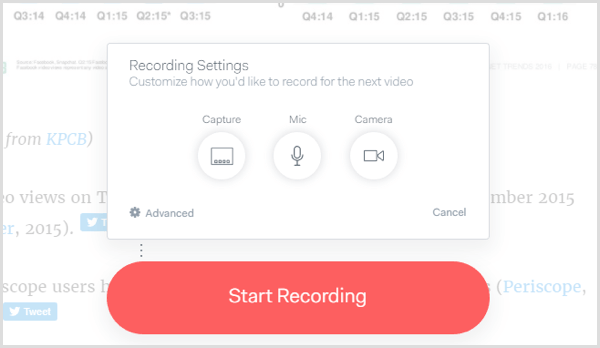
Fare clic su Acquisisci e scegli cosa registrare: la scheda del browser corrente, l'intero desktop o solo la webcam. Fare clic su Mic per scegli un microfono. Fare clic su Fotocamera per scegli una fotocamera o spegni la tua se non vuoi registrare il tuo viso.
Il prossimo, fare clic su Avvia registrazione. Loom ti darà 3 secondi per prepararti. Usa i controlli in basso a sinistra per mettere in pausa, terminare o annullare. (Se stai registrando la videocamera, vedrai anche te stesso qui.)
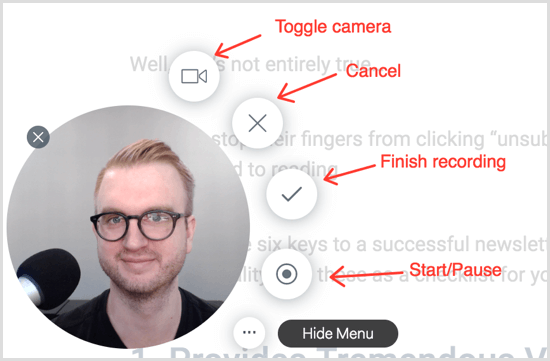
Una volta che tu fare clic su Fine, Loom ti reindirizzerà alla pagina del video, che ha questo aspetto:
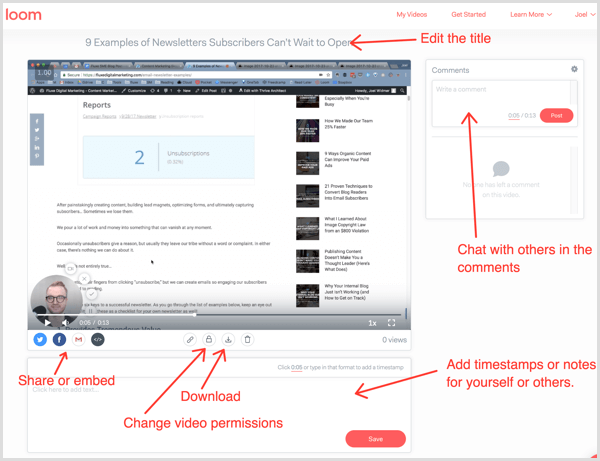
In questa pagina puoi aggiungere una descrizione e commenti, visibile a chiunque visiti la pagina. Puoi anche condividi il video sui social media o copia il codice HTML per incorporarlo su una pagina web.
Mancia: Se ti piace realizzare video per i tuoi fan, un altro ottimo strumento che vale la pena provare è Soapbox. Ti permette passare senza problemi dalla fotocamera al desktop, offre diverse funzioni di modifica di facile utilizzo e ti consente crea un invito all'azione alla fine del tuo video.
# 8: espandi i tuoi appunti con Weava
Hai mai copiato del testo o un'immagine negli appunti, solo per renderti conto che hai appena sovrascritto qualcos'altro che avevi salvato? Se è così, hai bisogno Weava. È una potente estensione gratuita di Chrome con una suite di funzioni di organizzazione e di evidenziazione, ma gli appunti espansi sono particolarmente utili per destreggiarsi tra molti contenuti dei social media.
Dopo aver installato l'estensione, evidenzia una sezione di testo o un'immagine come faresti normalmente e poi scegli un colore dalla tavolozza a comparsa. Il tuo testo o immagine viene quindi salvato su Weava.
Il prossimo, evidenzia qualcos'altro, ma questa volta seleziona un colore diverso.
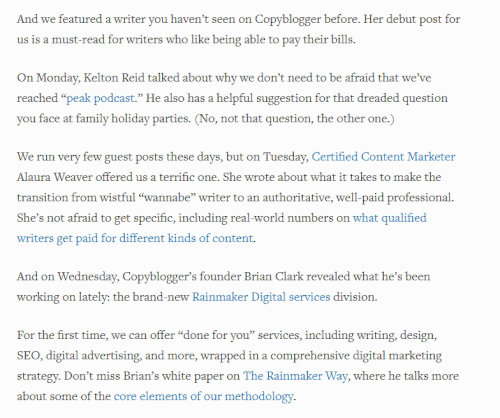
Fare clic sull'icona Weava nel tuo browser per aprire la tua raccolta. Lo farai visualizza un elenco di tutto ciò che hai evidenziato.
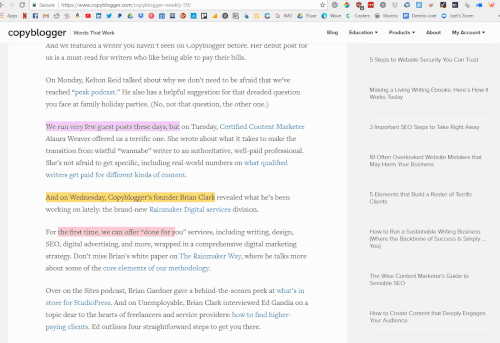
Passa il mouse su una selezione che desideri utilizzare e fare clic sull'icona Copia. Quindi premi Ctrl + V (Windows) o Comando + V (Mac) per incollalo nel tuo post sui social media.
Con Weava, non perderai mai più il materiale copiato!
# 9: trascrivi i post con la digitazione vocale di Google Documenti
Digitazione vocale di Google Documenti è un potente strumento di trascrizione integrato in Google Documenti e, naturalmente, è gratuito! È un modo intelligente per annotarei vostri pensieri mentre esegui la tua ricerca sui social media.
Ad esempio, potresti lascialo funzionare mentre leggi gli articoli. Se tu impara qualcosa di interessante che merita il suo post sui social, semplicemente detta i tuoi pensieri a Google mentre navighi. Più tardi puoi trasforma questi pensieri in didascalie per i tuoi post sui social.
La digitazione vocale di Google Docs è straordinariamente facile da usare. Appena apri un documento Google in Chrome e selezionare Digitazione vocale dal menu Strumenti.
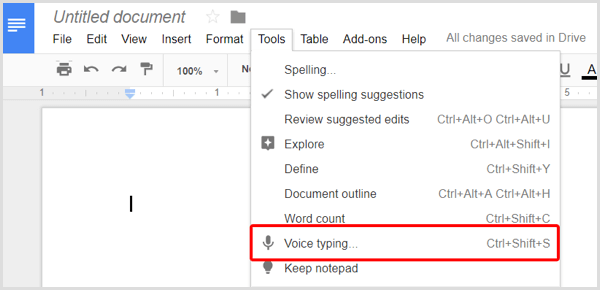
Apparirà un interruttore del microfono (potresti dover autorizzare Google ad accedere al tuo microfono). Semplicemente fare clic sull'icona per attiva la trascrizione. Poi inizia a parlare.
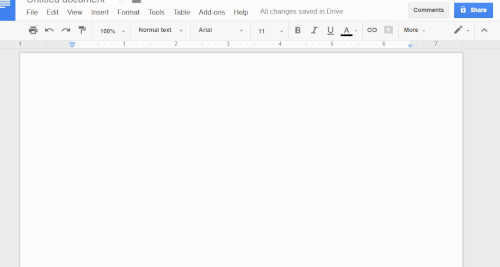
Suggerimento professionale: Dì "punto" e Google lo farà terminare la frase con un punto. Pronuncia "nuova riga" e Google lo farà cadere una riga.
Usa questo strumento per velocizza il tuo prendere appunti così puoi concentrarti sulla cura di contenuti fantastici e sulla scrittura di testi accattivanti.
# 10: identifica chi ha condiviso i tuoi contenuti con CrowdTangle
Non sarebbe fantastico sapere esattamente chi condivide i tuoi contenuti? Quindi potresti entrare in contatto con quelle persone e costruire relazioni più profonde. Per ottenere queste informazioni, è necessaria un'app gratuita chiamata CrowdTangle.
Dopo di te installa l'estensione CrowdTangle per Chrome, apri qualsiasi pagina e fai clic sull'icona dell'estensione nella barra degli strumenti del browser. Apparirà un menu con i nomi di tutti coloro che hanno condiviso quella pagina.
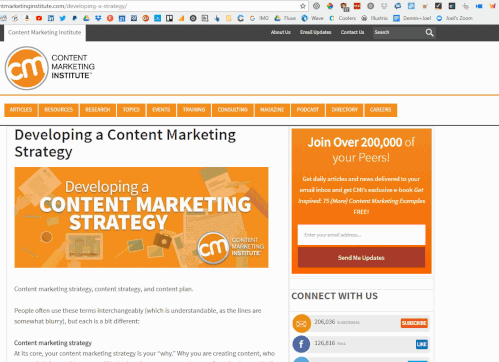
Fai clic sull'icona dei social media accanto al nome di un influencer per apri il post in cui hanno condiviso i tuoi contenuti. Mostra il tuo sostegno mettendo mi piace, condividendo o commentando il loro post.
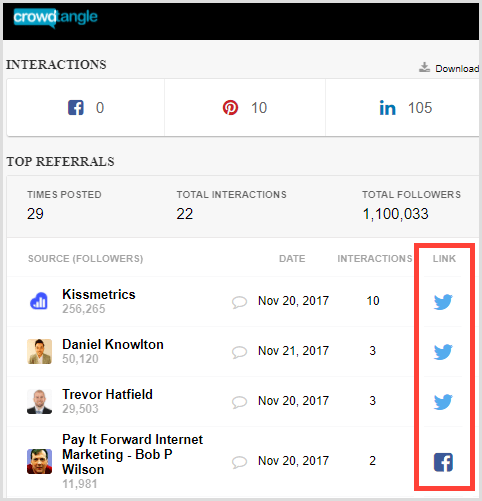
Guarda la colonna Interazioni per vedere il numero di volte che un influencer ha interagito con la pagina. Usalo per trovare persone che hanno condiviso la tua pagina più volte. Raggiungi a queste persone a costruire relazioni!
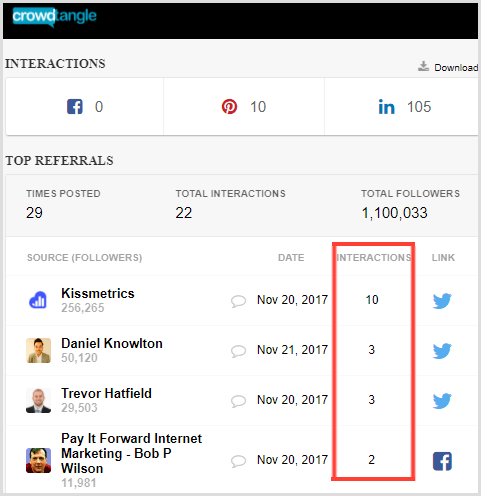
Per portare CrowdTangle un passo avanti, esamina le pagine dei tuoi concorrenti. Scopri chi condivide i loro contenuti e contatta questi influencer.
A voi
Questi strumenti esclusivi per i social media possono far risparmiare tempo, migliorare la creazione e la cura dei contenuti e semplificarti la vita e il lavoro. Sperimenta per trovare gli strumenti che funzionano meglio per te.
Cosa pensi? Quali di questi strumenti sono i tuoi preferiti per il social media marketing? Come si inseriscono nel tuo flusso di lavoro? Fateci sapere nei commenti qui sotto!



